Über Telegram zu telefonieren ist intuitiv und kinderleicht. Dennoch gibt es eine Reihe von Fragen und kleine Tricks, die wir dir mit an die Hand geben wollen:
- Auf Smartphone oder Tablet einen Telegram-Anruf starten
- Vom Computer aus über Telegram telefonieren
- Video-Telefonie mit Telegram
- Voraussetzungen und Kosten
- Die spezielle Telegram-Verschlüsselung
Auf Smartphone oder Tablet einen Telegram-Anruf starten
Auf Smartphone und Tablet sieht die Telegram-App nahezu identisch aus. Hier und dort sind einige Elemente breiter, höher, schmaler oder gedrungener – die Bedienung ist aber gleich.
Um einen Telegram-Telefonanruf zu starten…
- Öffne die Android- oder iOS-App und tippe auf den Kontakt, den du anrufen willst.
- Wähle oben rechts neben dem Kontakt-Namen das Telefonsymbol aus. Nun beginnt der Anruf.
- Willst du das Gespräch beenden, tippst du auf das rote Telefonhörer-Symbol.
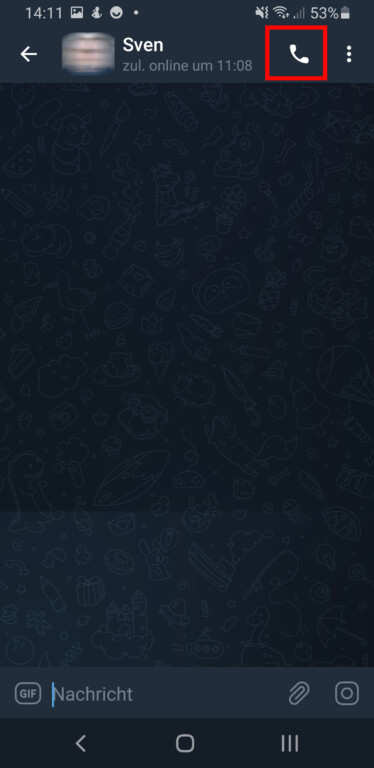
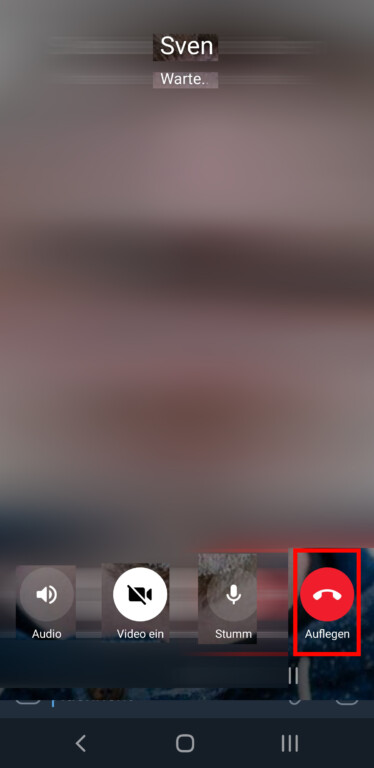
Vom Computer aus über Telegram telefonieren
Auf dem Windows-PC oder Mac gibt es zwei Möglichkeiten, einen Telegram-Anruf zu starten. In beiden Fälle brauchst du aber ein Mikrofon. In vielen Notebooks ist ein Mikrofon bereits verbaut. Ist das nicht der Fall oder nutzt du einen Standrechner, kannst du solche Mikrofone extern anstecken. Hast du dir den Telegram-Client für Windows, macOS oder Linux heruntergeladen? Dann starte den Call wie folgt:
- Öffne die PC-/Mac-Anwendung und klicke auf den Kontakt.
- In der Leiste oben rechts siehst du ein Telefon-Symbol. Klicke darauf, um den Anruf zu starten. (Im linken Bild zu sehen.)
- Um den Call zu beenden, klickst du auf den roten Telefonhörer. (Im rechten Bild zu sehen.)
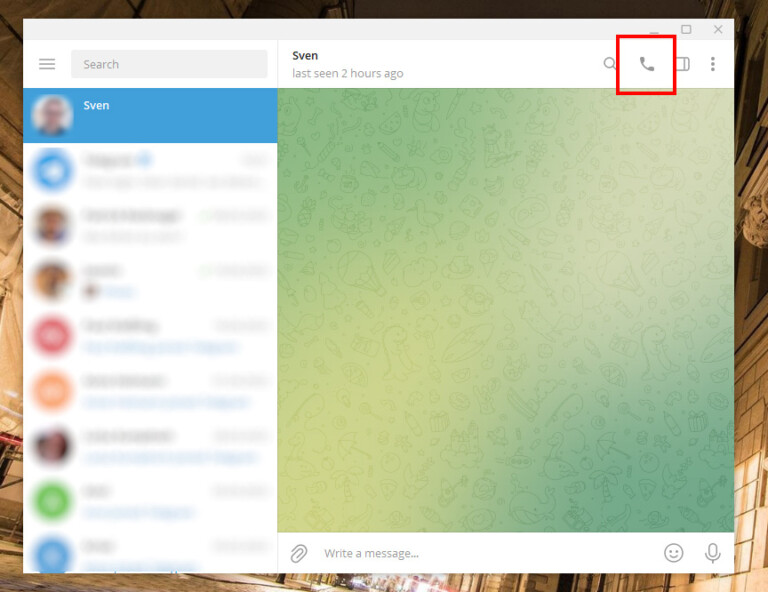
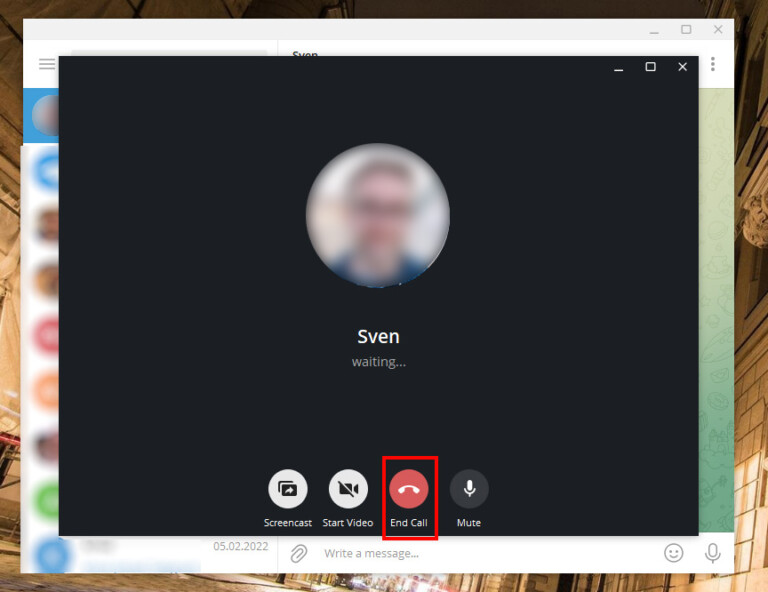
Die Telegram-Webanwendung funktioniert ähnlich. Über web.telegram.org rufst du Telegram im Browser auf und verknüpfst deinen PC via QR-Code mit deinem Smartphone oder Tablet. Der Messenger blendet dir neben dem Code eine Kurzanleitung ein, die dich durch diesen Prozess begleitet.
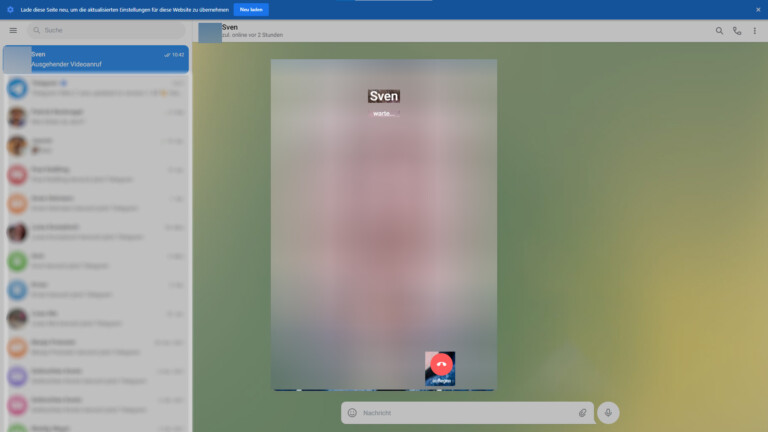
Ist die Koppelung erfolgreich, informiert dich Telegram via Smartphone-Nachricht darüber und blendet dir im Browser die Nutzeroberfläche ein. Von hier aus ist der Weg zum Telefonat bekannt:
- Klicke auf den Kontakt, den du anrufen willst, und wähle in der Leiste oben rechts den Hörer.
- Zum Auflegen drückst du auf das rote Telefon-Symbol, das unten rechts auf dem Profilfoto deines Telefonpartners zu sehen ist.
Video-Telefonie mit Telegram
Video-Telefonate handhabt Telegram in ähnlicher Weise, hat die Option aber etwas versteckt. Ob Smartphone, Tablet, PC-Client oder Webbrowser-Anwendung – so kannst du einen Videoanruf starten:
- Wähle einen Kontakt aus deiner Liste.
- Tippe/klicke oben rechts auf die drei Punkte
- Wähle den Punkt „Video Call“ mit der stilisierten Videokamera als Symbol.
- Zum Auflegen drückst du den roten Button.
Bist du PC-Nutzer und siehst dein Video nicht, musst du vermutlich der Telegram-Webanwendung im Browser die Berechtigung erteilen, auf deine Webcam zugreifen zu dürfen. (Wir gehen davon aus, dass dein Rechner über eine Webcam verfügt oder du eine externe Webcam installiert hast.)
Besonders praktisch: Mit einem Klick auf das Kamera-Symbol kannst du nahtlos in jedem Telegram-Anruf zur Videotelefonie und zurück schalten.
Gruppen-Telefonate in Telegram führen
Um mehrere Teilnehmer in Telegram anzurufen, musst du einige „Vorarbeit“ leisten.
- Klicke auf das Menü-Symbol und wähle den Eintrag „Neue Gruppe“.
- Füge Mitglieder hinzu und benenne die Gruppe.
- Warte darauf, dass alle der Gruppe beigetreten sind.
- Ähnlich wie bei Einzel-Telefonaten kannst du nun die Gruppe anrufen, indem du auf das Sandwich-Menü klickst und dort den Video-Anruf wählst – eine „echte“ Telefonierfunktion kannst du herbeiführen, indem du deine Kamera ausstellst.
Voraussetzungen und Kosten
Voraussetzung für einen Telegram-Anruf sind ein Konto beim Messenger-Dienst, die aktuelle App (wenn du iOS oder Android nutzt) und eine stabile Online-Verbindung, während du das Telefonat führst. Wir empfehlen dir, Telegram-Anrufe über eine WLAN-Verbindung zu führen, da dies das mobile Datenvolumen schont. Bist du mit dem Smartphone unterwegs, bietet dir Telegram verschiedene Sprachqualitäten zur Auswahl.
Die findest du unter Einstellungen -> Daten und Speicher -> Weniger Daten benutzen. Dort kannst du einstellen, wann Telegram den Datenverbrauch drosselt. Hör- und sichtbar sind die Einsparmaßnahmen schon, aber die Qualität bleibt ausreichend.
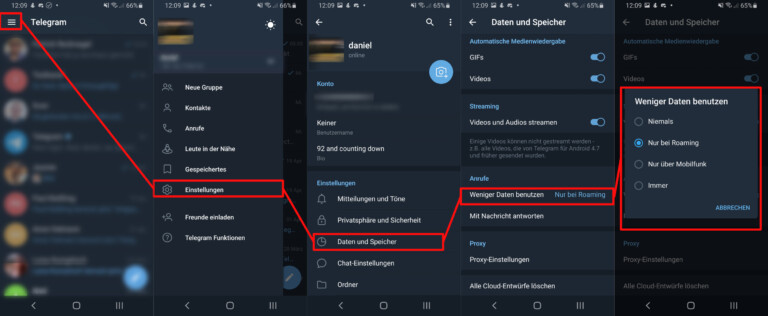
Möchtest du mit bestmöglichem Audio und Video über Telegram telefonieren, empfehlen wir, vor allem im heimischen WLAN-Netz anzurufen. Das ist in der Regel auch stabiler als der Anruf von unterwegs.
Die spezielle Telegram-Verschlüsselung
Die meisten Messenger nutzen mittlerweile eine End-to-End-Verschlüsselung und zeigen die über spezielle Passwörter oder Codes an. In Telegram findest du eine andere Anzeige, die dich über die aktivierte Verschlüsselung informiert: Vier zufällige Emojis im oberen Bildschirmfünftel.
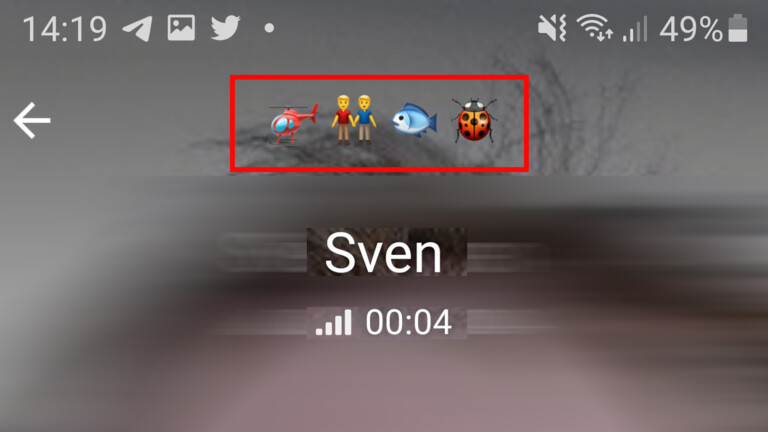
Sind bei beiden Call-Teilnehmern dieselben vier Emojis in exakt gleicher Reihenfolge zu sehen, ist der Anruf verschlüsselt.
Wie du siehst, ist über Telegram zu telefonieren sehr einfach – bringt aber dennoch einige Besonderheiten mit. Nur bei Gruppen-Telefonaten und Aspekten wie der Einsparung von mobilem Datenvolumen, könnte der Messenger gut und gerne etwas mehr Komfort und Auswahl mitbringen. Nutzt du Telegram auch zum Telefonieren? Oder gibt es andere Funktionen, die dich am Messenger begeistern? Lass es uns in den Kommentaren wissen.
Jetzt kommentieren!